So erstellen Sie eine lokale WordPress-Website (3 Methoden)
Veröffentlicht: 2022-06-16In den meisten Fällen möchten Sie, dass möglichst viele Menschen Ihre Website besuchen. Sie können jedoch auch eine „lokale“ Website erstellen, auf die nur Sie und andere Benutzer in Ihrem Netzwerk zugreifen können. Lokale WordPress-Sites sind erstaunliche Tools zum Entwickeln und Testen, und das Beste ist, dass sie kostenlos verwendet werden können.
Eine lokale WordPress-Website funktioniert wie jede normale Installation. Sie können Plugins und Designs installieren, auf die Kerndateien der Site zugreifen und ihren Code bearbeiten. Da Sie jedoch eine lokale Umgebung verwenden, sollte die Website sofort geladen werden.
In diesem Artikel besprechen wir, wann es sinnvoll ist, eine lokale WordPress-Website zu verwenden, und zeigen Ihnen dann drei Möglichkeiten, eine zu erstellen. Lasst uns anfangen!
Wann sollte man eine lokale WordPress-Website verwenden?
Traditionell sind lokale WordPress-Websites für Entwicklungs- und Testzwecke gedacht. Wenn Sie einen Hosting-Plan haben, der die Anzahl der Websites beschränkt, die Sie einrichten können, können Sie in einer lokalen Umgebung ohne zusätzliche Kosten neue Projekte erstellen.
Einige der spezifischen Situationen, in denen wir die Verwendung lokaler WordPress-Websites empfehlen, sind:
- Sie arbeiten an einer neuen Website, sind aber noch nicht bereit, sie zu veröffentlichen.
- Sie entwickeln oder testen ein Design oder ein Plugin.
- Sie müssen kritische Komponenten Ihrer Website aktualisieren.
- Sie spielen mit Designänderungen an einer bestehenden Website.
Lokale Websites können auch als Staging-Umgebung dienen. Dank Migrations- und Backup-Plugins ist es relativ einfach, vollständige Websites in WordPress zu exportieren und zu importieren. Mit dieser Einrichtung können Sie lokale Staging-Kopien einer Live-Site erstellen und diese zum Testen verwenden.
Der einzige praktische Nachteil bei der Verwendung einer lokalen WordPress-Site ist, dass Benutzer außerhalb Ihres Netzwerks nicht darauf zugreifen können. Einige lokale WordPress-Entwicklungstools ermöglichen es Ihnen jedoch, dieses Problem zu umgehen, indem Sie temporäre Links erstellen, die externen Benutzern Zugriff auf Ihre lokalen Websites gewähren.
So erstellen Sie eine lokale WordPress-Website (3 Methoden)
Um eine lokale WordPress-Website zu erstellen, müssen Sie eine Entwicklungsumgebung einrichten. Das bedeutet, die Software von WordPress zu installieren, einschließlich PHP, Webserver-Software und MySQL oder MariaDB.
Sie können alle diese Elemente manuell installieren. Es gibt jedoch keinen Grund, dies zu tun, wenn es mehrere Tools gibt, um den Prozess zu vereinfachen. Hier sind drei Methoden, die Sie verwenden können!
1. Verwenden Sie Software-Installer für die lokale Entwicklungsumgebung
Es gibt Softwarepakete, die Ihnen bei der Installation aller lokalen Serveranforderungen helfen sollen. Der Vorteil der Verwendung eines dieser Installationsprogramme besteht darin, dass es in den meisten Fällen auch eine Art Management-Dashboard enthält. Anstatt sich auf die Befehlszeile zu verlassen, können Sie den Software-Stack mithilfe einer grafischen Benutzeroberfläche (GUI) konfigurieren.
Wenn Sie Windows verwenden, haben Sie die Wahl zwischen den lokalen Installationsumgebungen für die Entwicklungsumgebung zwischen WampServer und XAMPP. Mit WampServer erhalten Sie einen Apache-, PHP- und MySQL-Stack.
Im Gegensatz dazu bietet XAMPP eine Umgebung, die Apache, MariaDB, PHP und Perl enthält:
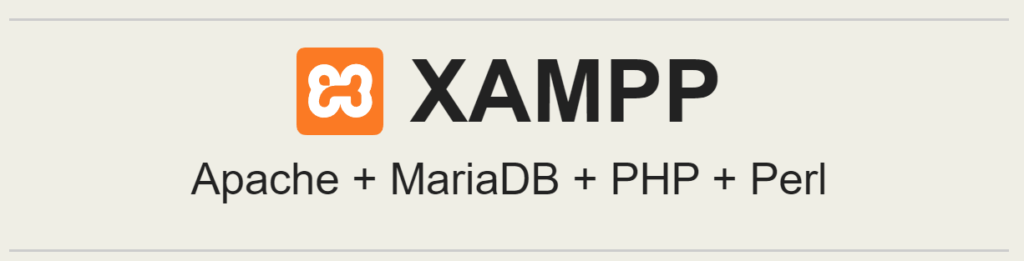
Bei beiden Optionen erhalten Sie Zugriff auf einen vollständigen lokalen Entwicklungsstack, ohne die einzelnen Komponenten installieren zu müssen. Für Linux-basierte Betriebssysteme (OS) oder Mac OS empfehlen wir die Verwendung von XAMPP.
Aus praktischer Sicht lässt jeder Stack Ihren Computer WordPress ohne Probleme ausführen.

Sobald Ihr lokaler Entwicklungsstack betriebsbereit ist, müssen Sie nur noch WordPress herunterladen und seine Dateien in einen lokalen Ordner extrahieren, der der von Ihnen eingerichteten Software entspricht. Anschließend können Sie das WordPress-Installationsprogramm ausführen, indem Sie über einen Browser auf die localhost -Adresse zugreifen.
2. Verwenden Sie ein lokales WordPress-Entwicklungstool
Einige Tools können Ihnen dabei helfen, lokale WordPress-Websites einzurichten und zu verwalten, ohne sich Gedanken über einen benutzerdefinierten Software-Stack machen zu müssen.
Nehmen Sie zum Beispiel Local, mit dem Sie beliebig viele lokale WordPress-Sites starten können:
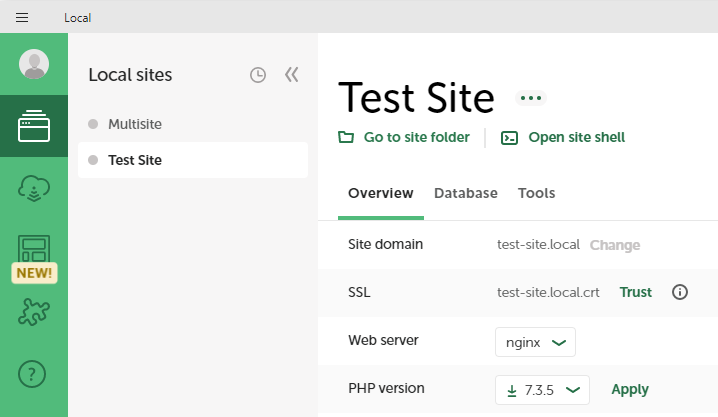
Einer der Vorteile der Verwendung von Local ist, dass Sie WordPress nicht manuell installieren müssen. Mit Local können Sie beliebig viele lokale Websites erstellen und diese starten oder stoppen. Das bedeutet, dass Sie Websites haben können, die „überwintern“ und keine Ressourcen verbrauchen, bis Sie sie verwenden müssen.
Darüber hinaus können Sie mit Local die Konfiguration Ihrer Website über ein benutzerfreundliches Dashboard ändern. Wenn Sie ein WP Engine- oder Flywheel-Benutzer sind, können Sie auch Live-Sites von Ihren Konten klonen oder lokale Sites in die Produktion bringen.
3. Installieren Sie WordPress lokal mit WP-CLI
WP-CLI oder WordPress Command Line Interface ist ein Tool zum Einrichten, Konfigurieren und Verwalten von WordPress-Websites über die Befehlszeile. Obwohl WP-CLI unter Windows funktioniert, ist es für UNIX-basierte Umgebungen wie Linux-Distributionen und Mac OS konzipiert.
Viele Webhoster bieten WP-CLI-Unterstützung an. Mit diesem Setup können Sie Ihre WordPress-Website über die Befehlszeile verwalten, indem Sie sich über Secure Shell (SSH) mit dem Server verbinden.
Sie können WP-CLI jedoch auch lokal verwenden, um Ihnen bei der Erstellung von Websites zu helfen:
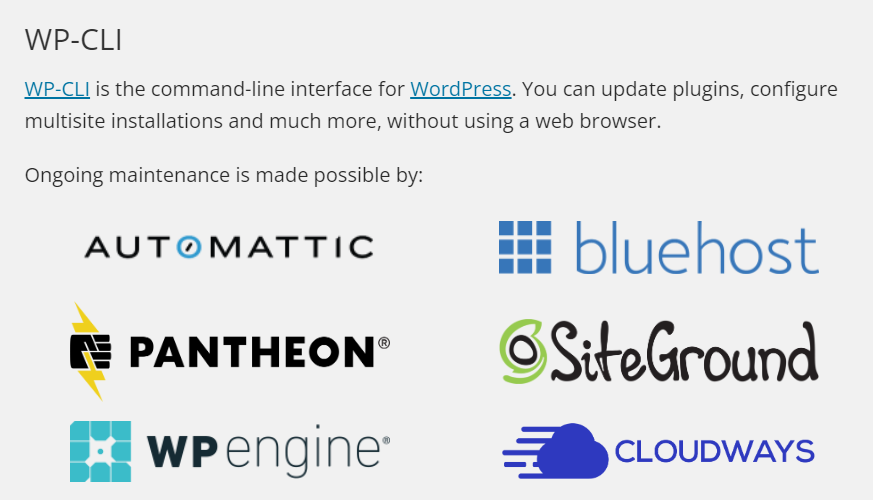
Das Schöne an der Verwendung von WP-CLI ist, dass Sie WordPress mit nur wenigen Befehlen herunterladen und installieren können. Sie können die Installation sogar mithilfe von Parametern konfigurieren, sodass Sie nie ein Browserfenster öffnen müssen, bis WordPress einsatzbereit ist.
Hier ist ein kurzes Beispiel für einen WordPress-Installationsbefehl in WP-CLI:
$ wp core install --url=localwebsite.dev --title="Local Website" --admin_user=johndoe --admin_password=wpcli [email protected]Die Verwendung der Befehlszeile zum Einrichten und Verwalten lokaler WordPress-Websites ist nicht so kompliziert, wie Sie vielleicht denken. Sie müssen sich keine Befehle merken, um WP-CLI zu verwenden, da das Tool mit einer sehr umfassenden Dokumentation geliefert wird.
Fazit
Zu wissen, wie man eine lokale WordPress-Website erstellt, kann Ihnen in vielerlei Hinsicht zugute kommen. Sie können lokale Sites zu Test- oder Entwicklungszwecken verwenden. Eine lokale Umgebung ist auch perfekt, wenn Sie an neuen WordPress-Projekten basteln möchten, ohne Ihren Hosting-Plan zu aktualisieren, um zusätzliche Websites zu unterstützen.
Es gibt mehrere Möglichkeiten, eine lokale WordPress-Website zu erstellen. Die drei folgenden Methoden sind unsere Favoriten, weil sie einfach und kostenlos sind:
- Verwenden Sie Softwareinstallationsprogramme für lokale Entwicklungsumgebungen wie WampServer oder XAMPP.
- Verwenden Sie ein lokales WordPress-Entwicklungstool wie Local.
- Installieren Sie WordPress lokal mit WP-CLI.
Haben Sie Fragen zur lokalen Installation von WordPress? Lassen Sie uns im Kommentarbereich unten darüber sprechen!
